
华为 Q2 Pro 路由器体验:不仅穿墙有奇效,还能帮智能家电加成
在什么时候,你会觉得你家特别大?
对于我来说,明明家里是百兆光纤,但是由于房间离路由器隔了两堵墙,位于信号死角。即使在看 480P 视频的时候都会因为网络太慢被「劝退」到 360P 时,我就会忍不住感叹,为啥我家那么大。
相信因为 Wi-Fi 信号隔墙就废这个问题,造成困扰的也不仅仅只有我一个。市面上也有不少主打穿墙的路由器产品,它们当中有恨不得把天线插满的单体式路由器,也有通过电力线传输的电力猫。而在早前兴起的分布式路由器,则在最近得到了不少大户型用户的好评,而今天我们要体验的华为 Q2 Pro 路由器正是这支新力军中的一员。
那么究竟,这款华为 Q2 Pro 能否让我在原本的信号死角中,获取在 2019 年应有的网速?
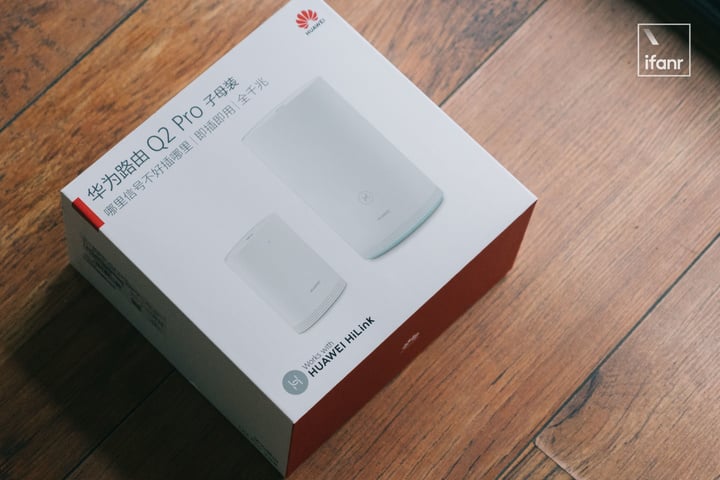
常见的简洁百搭设计
我们手上的这套华为 Q2 Pro 子母套装包含一个母路由以及一个子路由,两者均为乳白色的椭圆柱。
与那些常见的四天线、八天线甚至十六天线的路由器不同,由于采用了隐藏式天线的设计,所以在华为 Q2 Pro 上你不会见到那些一条一条往上杵的天线,看起来并不会那么「刺眼」,放在以舒适为主格调的家中也不会显得那么突兀。

母路由背部下方有四个接口,分别为电源接口以及三个 WAN/LAN 自适应网口。环状的状态指示灯位于机身的底部,前方除了一个按键再无其他。而这个按键并不是什么电源键也不是什么重启键,至于具体有什么用,我们稍后再聊。
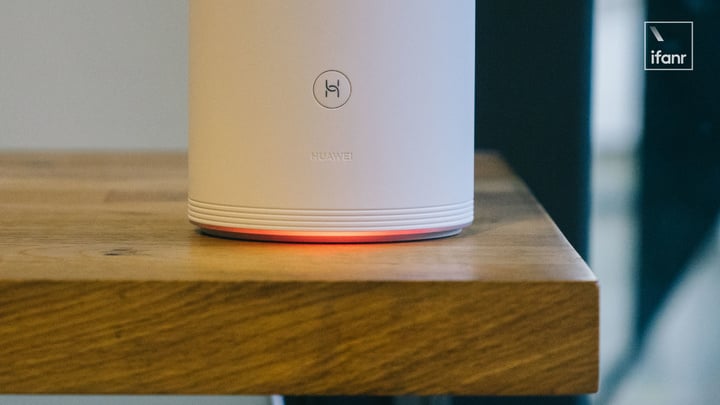

子路由体积会比母路由小很多,而且采用的是直插式电源设计,看起来就跟液式电蚊香差不多。子路由比起母路由还要「素」一点,全身除了一个 LED 状态指示灯以及底部的一个千兆网口以外就别无其他了。


对于路由器来说,外观其实也没什么好聊的,与家中那些空气净化器、空调等白色家电一样,他们不需要成为家居摆设中的主角,也不需要成为焦点,只要做到不违和,静静地躺在家中的某一个角落即可。至于这一点,华为 Q2 Pro 的设计可以说是深谙其道了。

最重要的穿墙能力怎么样?
「我爸妈这周末不在,你过来帮我装个路由器吧。」
「这么简单都不会装?666 啊。」
曾几何时,装路由器对于大部分女生,确实不是一件简单的事情。所以也就有了上述女朋友和直男之间的对话了。
不过现在情况已经不一样了,不少智能路由器都已经有了专属的 app,安装方式也比以前简单了不少。当然华为 Q2 Pro 也一样,用户只需要下载华为智能家居 app 即可进行安装配置,整个个过程熟悉的话不到两分钟就可以设置完成,即便是之前没有装过路由器的用户,也能按照提示一步一步地完成设置。
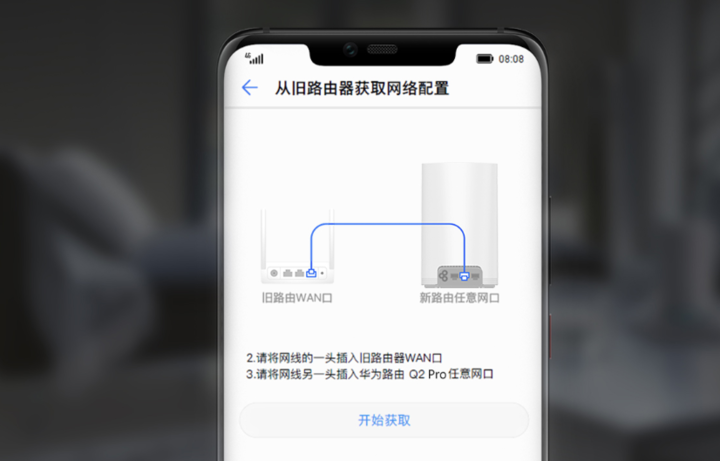
另外,假如你忘记了宽带的账号和密码的话,Q2 Pro 还支持智能学习功能,你只需要用一根网线把它连接上你的旧路由器,它就可以自动获取你保存在旧路由器上的宽带账号和密码了。
至于子路由的安装和设置,则比「怎么样把大象装进冰箱」还要简单。由于采用的是电力线组网,所以只要你设置好母路由后将子路由插上信号弱的房间的插座,它就会自动和母路由进行匹配。
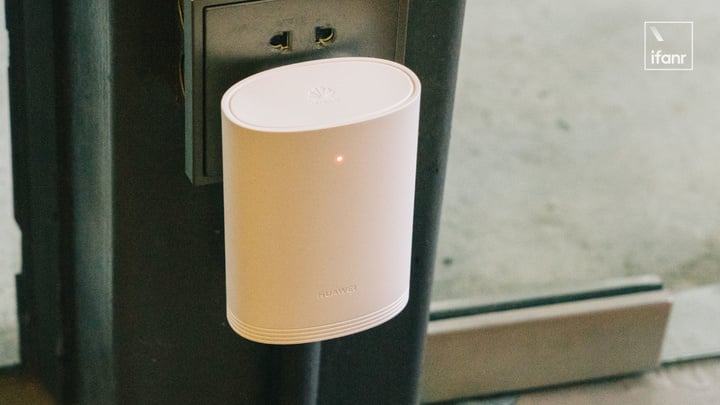
大家都知道,无论你是 50m 套餐还是 200m 套餐,也无论你是早前的铜线传输还是现在的光纤传输,只要 Wi-Fi 信号穿过一堵墙,信号都会大打折扣,要是穿过两堵的话基本上就已经不能用了,尤其是当中还有一堵是承重墙,情况就更加糟糕。
而主打大户型信号穿墙的华为 Q2 Pro 在此前依托火、零线组网的技术上进行了更新,进一步引入了干扰更少的地线,同时也搭载了全新的自研千兆凌霄 5630 电力猫芯片,从而使得网络传输的速率更高,延时更低,也有更强的抗干扰能力。

另外,华为在早前也宣布,包括 Q2 Pro 在内的华为路由器均正式全面支持 IPv6。相比起 IPv4,IPv6 由于 IP 地址是随机生成的,所以更难被获取攻击。与此同时,IPv6 也比 IPv4 拥有更低的延时,在游戏体验方面会更为出色。
光说不练假把式,到底效果怎么样,还是得通过实测来看。我家客厅放置 Wi-Fi 的地方与我房间刚好隔着两堵墙,当中还有一堵是承重墙。之前使用普通 Wi-Fi 的话信号到房间就不能用了。刚好这次可以就分别通过信号强度、网速、延迟等看看华为 Q2 Pro 的穿墙能力怎么样。
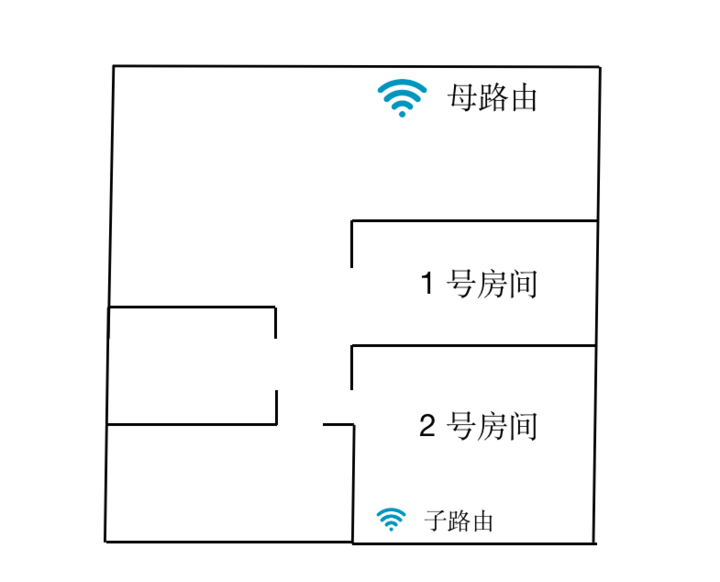
▲ 测试户型布局
首先从结果中我们可以看到,如果我使用原先的路由器的话,在放置路由器的客厅,Wi-Fi 强度最大,而进入到一墙之隔的 1 号房间后,信号则减弱到 -65dBm 了,如果进入到隔了两堵墙的 2 号房间的话信号则进一步减弱到只有 -79dBm。
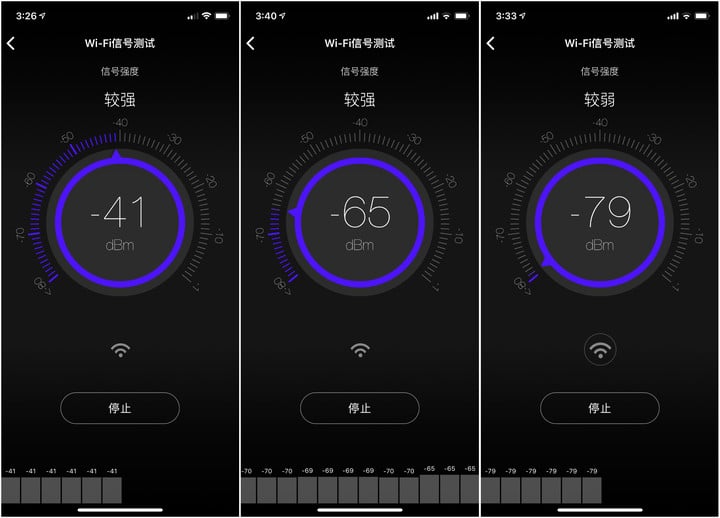
▲ 使用旧路由器各房间信号强度
在实际网络质量上,如果在客厅的话,网速测试 app 的结果显示下载可以达到接近 150Mbps,上传则可达到 30Mbps。但如果进入到 1 号房间的话,下载速度则减半,跌到只有 75Mbps 左右。倘若来到了 2 号房间的话,下载则跌至 20Mbps,上传也跌到了 20Mbps 以下,延时则更是增至了 60ms。可以看出,2 号房间,也就是我的房间,可以说是我家的信号墓地了。
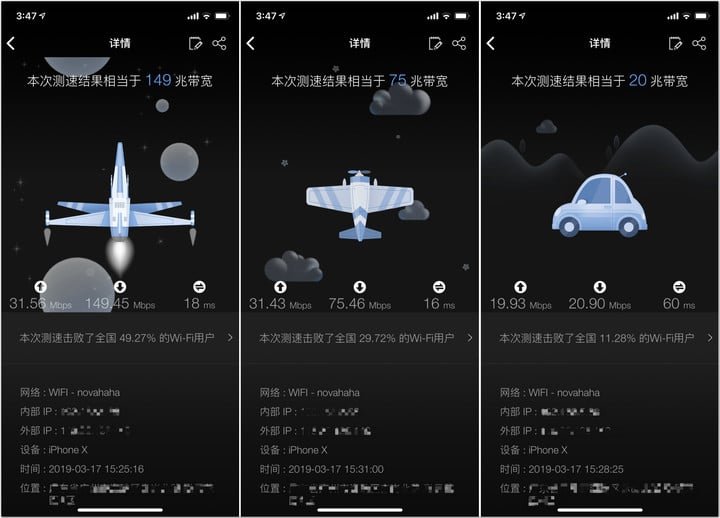
▲ 使用旧路由器各房间网络质量
那么如果用华为 Q2 Pro,并将子路由设置在 2 号房间,情况又会怎么样呢?从测试的结果可以看到,在 1 号房间,虽然网速依旧有所下降,但是还是能保持在 100Mbps 左右。而在原本的信号墓地 2 号房间,由于更接近子路由,所以信号甚至还会比 1 号房间要好,下载能跑到 110Mbps 以上。
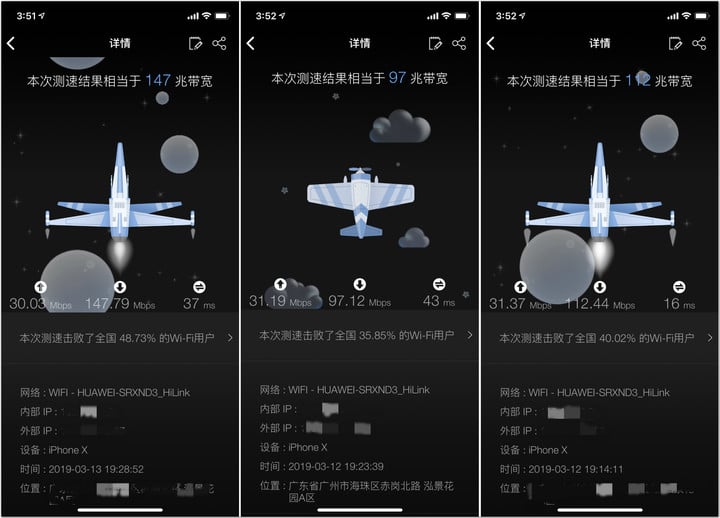
▲ 使用华为 Q2 Pro 各房间网络质量
当然,大家都知道使用测速 app 所得到的数值,仅仅只是理论数值,实际下载速度会差很远。所以还需要从实际体验中看看效果。原本在信号死角里,看视频的话看 480P,也会因为网络太差,而被「劝退」至 360P。在使用华为 Q2 Pro 后,1080P 视频的播放自然是没有任何压力了。至于玩游戏,在刺激战场当中,延迟也顺利地从此前基本不可玩的 900ms 降到了十分流畅 25ms 左右,而像明明看到敌人在眼前,但实际上他已经到绕到了我身后的丢包现象也没有了,我也终于可以愉快地躺在房间吃鸡了。
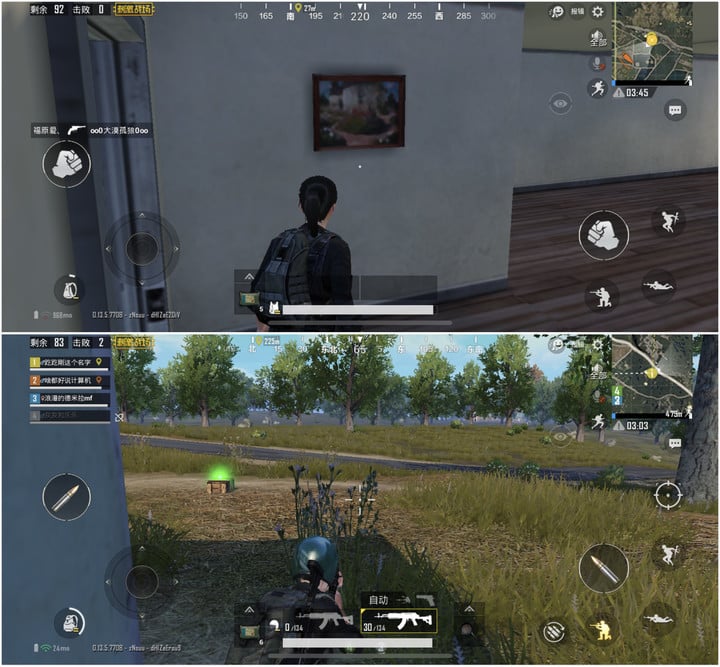
▲ 旧路由器与华为 Q2 Pro 吃鸡延迟对比
那个唯一的按键有啥用?
无论是手机,还是传统的家电厂商,争相入局 IoT 市场,已经是不争的事实。早在去年,华为就已经对外公布了他们的 AIoT 战略,也在 12 月的时候正式揭幕了他们的智能家居方舟实验室。而在刚刚过去的 AWE 2019 上,华为消费者业务 CEO 余承东也表示今年将会在 IoT 领域投入 60-70 亿美元的技术研发费用。

还记得开头讲外观时讲到的那个母路由上唯一的按键吗?其实上这个印着 HiLink 标志的按键,就是用于一键链接支持华为 HiLink 协议的智能家居设备的。
有用过智能家电的同学都知道,虽然智能家电好用,但是在初次链接却是需要花不少时间和功夫。而华为 Q2 Pro 搭配 HiLink 协议的智能家具在初次配置时则要简单得多。有多简单?第一步,将智能家居插上电源,第二部,按下路由器上的 HiLink 键,完成。

没错,当你购置了新的 HiLink 协议智能家电并需要进行网络设置时,你只需要按下路由器上的 HiLink 键,路由器就会帮你全部搞定。

另外,这个一键 HiLink 除了可以帮智能家具一键配对以外,也可以帮华为的智能手机进行一键连接 Wi-Fi。用法同样很简单,将需要接入 Wi-Fi 的手机靠近路由器,然后按下路由器上的 HiLink 键就可以了。










